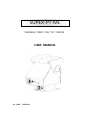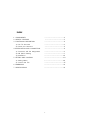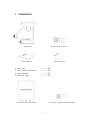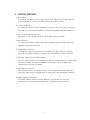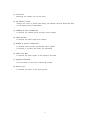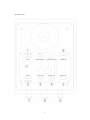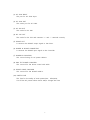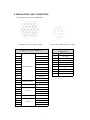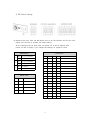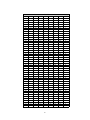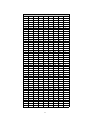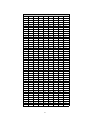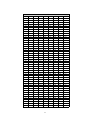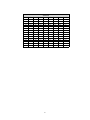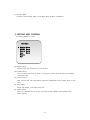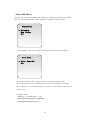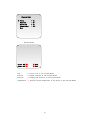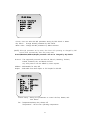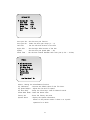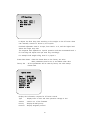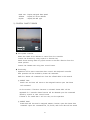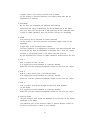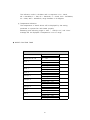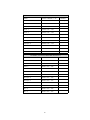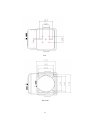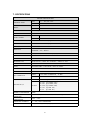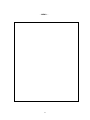VARIABLE SPEED PAN TILT DRIVER
USER MANUAL
rev 1.00b _ 100313en
SUPEX-PT-ML

1
INDEX
1. COMPONENTS -------------------------------2
2. SPECIFIC FEATURES -------------------------------3
3. FUNCTIONAL DESCRIPTION -------------------------------4
1) Pan Tilt Structure -------------------------------4
2) Power Unit Structure -------------------------------6
4. INSTALLATION AND CONNECTION -------------------------------8
1) Connector and Pin Assignment -------------------------------8
2) DIP Switch Setting -------------------------------9
3) Installation -------------------------------16
5. SETTING AND CONTROL -------------------------------18
1) Setting Menu -------------------------------18
2) Control Pan Tile -------------------------------27
6. DIMENSION -------------------------------31
7. SPECIFICATIONS -------------------------------33

2
1. COMPONENTS
Main Unit 24P Housing Connector
User's Manual Warranty Card
1. Main Unit ------- 1 EA
2. 24P Housing Connector ------- 1 EA
3. User's Manual ------- 1 EA
4. Warranty Card ------- 1 EA
Power Unit (Optional Item) 10P Power connector (Optional Item)

3
2. SPECIFIC FEATURES
1) BLDC Motor
As adopted the BLDC motor to this pan-tilt unit which has a longer lifetime,
it also avaliable to control the motor operating speed in detail.
2) Low noise design
To implements the low noise structure, this pan-tilt unit using the worm gears
only and do not using the breaker to reduce the speed while the operation. .
3) Half / Full Duplex RS-485 Port
Selectable for Half duplex mode or Full duplex mode of RS-485.
4) Multi Protocol
To control the remote targets which using different protocols, this driver has
Implemented various protocols.
5) Simple Protocol setting
It is simple to setting the Protocol and Address by DIP switch on the each
unit and also remote setting is possible thru the RS-485 by Menu selection.
5) Electronic Thermal Control(ETC) System
This ETC system controls the operation of fan and heater depends on the preset
condition to keep the optimal operation of the driver. By this reason the
components life would be longer.
6) OSD Menu & Function
Thru the OSD menu, user easily controls and manages all the functions and
check the status such as temperature of each driver and observation direction.
7) Detail tracking by Encoder
This driver adopts "Rotary Encoder methods" on the Pan and Tilt part
respectively to achieve precise positioning of the Pan and Tilt location.

4
3. FUNCTIONAL DESCRIPTION
1) Pan Tilt Driver

5
(1) TOP PLATE
Mounting the camera unit on this plate.
(2) DIP SWITCH COVER
Unscrew this cover to selects and setting the Address, Protocol, Baud-rate, Half
or Full Duplex and Line-impedance.
(3) CAMERA & LENS CONNECTOR
It connects the camera power and lens control signals.
(4) VIDEO IN BNC
It connects the video signal from camera.
(5) POWER & RS-485 CONNECTOR
It connects driver's power and RS-485 control signals.
It required to connects the Power unit separately.
(6) VIDEO OUT BNC
It connects the video signals to the monitors and DVR.
(7) SQUARE TYPE BASE
It fix the driver on the Pole or Mounting bracket.
(8) Earthing port
It connects the driver to the earth ground.

6
2) Power Unit

7
(1) AC 230V INPUT
The port for AC 230V input.
(2) AC 230V OUT
The outlet port for AC 230V.
(3) AC 24V OUT
The outlet for AC 24V.
(4) DC 32V OUT
The outlet for DC 32V and connects "+" and "-" terminal correctly.
(5) RS-485 OUT
It connects the RS-485 output signal to the Driver.
(6) POWER & RS-485 CONNECTOR
It connects the RS-485 input signal to the Controller.
(7) POWER-IN CONCORD
This concord using for AC power cable-in.
(8) PAN TILT POWER CONCORD
This concord for the Driver control 10P cable.
(9) RS-485 CABLE CONCORD
This concord for the RS-485 cable-in.
(10) SAFETY FUSE
This fuse for the safety of main power.(Use - 250V/10A)
Cut-off the AC power before check and/or change the Fuse.

8
CAMERA & LENS CONNECTOR
A
LENS CONTROL
Rx +
BRx -
CTx +
DTx -
E ZOOM
FFOCUS
GIRIS
HLENS COM
J PP+
K PP ZOOM
LPF FOCUS
MPP -
N
CAMERA POWER
DC +12V
PDC GND
QRESERVE
R
DC AUX
AUX(1) GND
S AUX(1) 12V
T AUX(2) COM
U AUX(2) NO
VRESERVE
W
AC AUX
AC AUX(3) N
XAC AUX(3) H
YAC N
ZAC H
POWER & RS-485
CONNECTOR
ADC +32V
BDC GND
CAC H
DAC N
E Rx -
FRx +
GTx -
HTx +
IRESERVE
JRESERVE
4. INSTALLATION AND CONNECTION
1) Connectors and Pin Assignment
Camera & Lens Connector (24P) Power & RS-485 Connector (10P)

9
IMPEDANCE
1
ON Tx Low Impedance
OFF Tx High Impedance
2
ON Rx Low Impedance
OFF Rx High Impedance
3
ON Full Duplex
OFF Half Duplex
PROTOCOL
1234 List
OFF OFF OFF OFF Pelco-D
ON OFF OFF OFF Pelco-P
OFF ON OFF OFF Samsung Elec.
ON ON OFF OFF Samsung Techwin
OFF OFF ON OFF Kalatel
ON OFF ON OFF Diamond
OFF ON ON OFF AD
ON ON ON OFF Bosch
OFF OFF OFF ON Reserve
ON OFF OFF ON Reserve
OFF ON OFF ON Reserve
ON ON OFF ON Reserve
OFF OFF ON ON Reserve
ON OFF ON ON Reserve
OFF ON ON ON Reserve
ON ON ON ON Reserve
BAUD RATE
56 List
OFF OFF 4800 bps
ON OFF 9600 bps
OFF ON 19200 bps
ON ON 38400 bps
2) DIP Switch Setting
(1) Remove the cover from the DIP Switch box to set the switches and fix the cover
tightly and correctly to prevent the water leaking.
All the settings must be done after the power off. It will be applied after
power off and on again if you change the settings on power-on state.

10
ADDRESS
12345678 ID
ON OFF OFF OFF OFF OFF OFF OFF 1
OFF ON OFF OFF OFF OFF OFF OFF 2
ON ON OFF OFF OFF OFF OFF OFF 3
OFF OFF ON OFF OFF OFF OFF OFF 4
ON OFF ON OFF OFF OFF OFF OFF 5
OFF ON ON OFF OFF OFF OFF OFF 6
ON ON ON OFF OFF OFF OFF OFF 7
OFF OFF OFF ON OFF OFF OFF OFF 8
ON OFF OFF ON OFF OFF OFF OFF 9
OFF ON OFF ON OFF OFF OFF OFF 10
ON ON OFF ON OFF OFF OFF OFF 11
OFF OFF ON ON OFF OFF OFF OFF 12
ON OFF ON ON OFF OFF OFF OFF 13
OFFONONONOFFOFFOFFOFF 14
ON ON ON ON OFF OFF OFF OFF 15
OFF OFF OFF OFF ON OFF OFF OFF 16
ON OFF OFF OFF ON OFF OFF OFF 17
OFF ON OFF OFF ON OFF OFF OFF 18
ON ON OFF OFF ON OFF OFF OFF 19
OFF OFF ON OFF ON OFF OFF OFF 20
ON OFF ON OFF ON OFF OFF OFF 21
OFF ON ON OFF ON OFF OFF OFF 22
ON ON ON OFF ON OFF OFF OFF 23
OFF OFF OFF ON ON OFF OFF OFF 24
ON OFF OFF ON ON OFF OFF OFF 25
OFF ON OFF ON ON OFF OFF OFF 26
ON ON OFF ON ON OFF OFF OFF 27
OFF OFF ON ON ON OFF OFF OFF 28
ON OFF ON ON ON OFF OFF OFF 29
OFFONONONONOFFOFFOFF 30
ON ON ON ON ON OFF OFF OFF 31
OFF OFF OFF OFF OFF ON OFF OFF 32
ON OFF OFF OFF OFF ON OFF OFF 33
OFF ON OFF OFF OFF ON OFF OFF 34
ON ON OFF OFF OFF ON OFF OFF 35
OFF OFF ON OFF OFF ON OFF OFF 36
ON OFF ON OFF OFF ON OFF OFF 37
OFFONONOFFOFFONOFFOFF 38
ON ON ON OFF OFF ON OFF OFF 39
OFF OFF OFF ON OFF ON OFF OFF 40
ON OFF OFF ON OFF ON OFF OFF 41
OFF ON OFF ON OFF ON OFF OFF 42
ON ON OFF ON OFF ON OFF OFF 43
OFF OFF ON ON OFF ON OFF OFF 44
ON OFF ON ON OFF ON OFF OFF 45
OFF ON ON ON OFF ON OFF OFF 46
ON ON ON ON OFF ON OFF OFF 47
OFF OFF OFF OFF ON ON OFF OFF 48

11
ADDRESS
12345678 ID
ON OFF OFF OFF ON ON OFF OFF 49
OFFONOFFOFFONONOFFOFF 50
ON ON OFF OFF ON ON OFF OFF 51
OFF OFF ON OFF ON ON OFF OFF 52
ON OFF ON OFF ON ON OFF OFF 53
OFF ON ON OFF ON ON OFF OFF 54
ON ON ON OFF ON ON OFF OFF 55
OFFOFFOFFONONONOFFOFF 56
ON OFF OFF ON ON ON OFF OFF 57
OFF ON OFF ON ON ON OFF OFF 58
ON ON OFF ON ON ON OFF OFF 59
OFF OFF ON ON ON ON OFF OFF 60
ONOFFONONONONOFFOFF 61
OFFONONONONONOFFOFF 62
ON ON ON ON ON ON OFF OFF 63
OFF OFF OFF OFF OFF OFF ON OFF 64
ON OFF OFF OFF OFF OFF ON OFF 65
OFF ON OFF OFF OFF OFF ON OFF 66
ON ON OFF OFF OFF OFF ON OFF 67
OFF OFF ON OFF OFF OFF ON OFF 68
ON OFF ON OFF OFF OFF ON OFF 69
OFF ON ON OFF OFF OFF ON OFF 70
ON ON ON OFF OFF OFF ON OFF 71
OFF OFF OFF ON OFF OFF ON OFF 72
ON OFF OFF ON OFF OFF ON OFF 73
OFF ON OFF ON OFF OFF ON OFF 74
ON ON OFF ON OFF OFF ON OFF 75
OFF OFF ON ON OFF OFF ON OFF 76
ON OFF ON ON OFF OFF ON OFF 77
OFF ON ON ON OFF OFF ON OFF 78
ON ON ON ON OFF OFF ON OFF 79
OFF OFF OFF OFF ON OFF ON OFF 80
ON OFF OFF OFF ON OFF ON OFF 81
OFF ON OFF OFF ON OFF ON OFF 82
ON ON OFF OFF ON OFF ON OFF 83
OFF OFF ON OFF ON OFF ON OFF 84
ON OFF ON OFF ON OFF ON OFF 85
OFF ON ON OFF ON OFF ON OFF 86
ON ON ON OFF ON OFF ON OFF 87
OFF OFF OFF ON ON OFF ON OFF 88
ON OFF OFF ON ON OFF ON OFF 89
OFF ON OFF ON ON OFF ON OFF 90
ON ON OFF ON ON OFF ON OFF 91
OFF OFF ON ON ON OFF ON OFF 92
ON OFF ON ON ON OFF ON OFF 93
OFFONONONONOFFONOFF 94
ON ON ON ON ON OFF ON OFF 95
OFF OFF OFF OFF OFF ON ON OFF 96

12
ADDRESS
12345678 ID
ON OFF OFF OFF OFF ON ON OFF 97
OFF ON OFF OFF OFF ON ON OFF 98
ON ON OFF OFF OFF ON ON OFF 99
OFF OFF ON OFF OFF ON ON OFF 100
ON OFF ON OFF OFF ON ON OFF 101
OFFON ONOFFOFFONONOFF 102
ON ON ON OFF OFF ON ON OFF 103
OFF OFF OFF ON OFF ON ON OFF 104
ON OFF OFF ON OFF ON ON OFF 105
OFF ON OFF ON OFF ON ON OFF 106
ON ON OFF ON OFF ON ON OFF 107
OFF OFF ON ON OFF ON ON OFF 108
ON OFF ON ON OFF ON ON OFF 109
OFF ON ON ON OFF ON ON OFF 110
ON ON ON ON OFF ON ON OFF 111
OFF OFF OFF OFF ON ON ON OFF 112
ON OFF OFF OFF ON ON ON OFF 113
OFFONOFFOFFONONONOFF 114
ON ON OFF OFF ON ON ON OFF 115
OFF OFF ON OFF ON ON ON OFF 116
ON OFF ON OFF ON ON ON OFF 117
OFF ON ON OFF ON ON ON OFF 118
ON ON ON OFF ON ON ON OFF 119
OFFOFFOFFONONONONOFF 120
ON OFF OFF ON ON ON ON OFF 121
OFF ON OFF ON ON ON ON OFF 122
ON ON OFF ON ON ON ON OFF 123
OFF OFF ON ON ON ON ON OFF 124
ONOFFONONONONONOFF 125
OFFONONONONONONOFF 126
ON ON ON ON ON ON ON OFF 127
OFFOFFOFFOFFOFFOFFOFF ON 128
ON OFF OFF OFF OFF OFF OFF ON 129
OFF ON OFF OFF OFF OFF OFF ON 130
ON ON OFF OFF OFF OFF OFF ON 131
OFF OFF ON OFF OFF OFF OFF ON 132
ON OFF ON OFF OFF OFF OFF ON 133
OFF ON ON OFF OFF OFF OFF ON 134
ON ON ON OFF OFF OFF OFF ON 135
OFF OFF OFF ON OFF OFF OFF ON 136
ON OFF OFF ON OFF OFF OFF ON 137
OFF ON OFF ON OFF OFF OFF ON 138
ON ON OFF ON OFF OFF OFF ON 139
OFF OFF ON ON OFF OFF OFF ON 140
ON OFF ON ON OFF OFF OFF ON 141
OFFONONONOFFOFFOFFON 142
ON ON ON ON OFF OFF OFF ON 143
OFF OFF OFF OFF ON OFF OFF ON 144

13
ADDRESS
12345678 ID
ON OFF OFF OFF ON OFF OFF ON 145
OFF ON OFF OFF ON OFF OFF ON 146
ON ON OFF OFF ON OFF OFF ON 147
OFF OFF ON OFF ON OFF OFF ON 148
ON OFF ON OFF ON OFF OFF ON 149
OFF ON ON OFF ON OFF OFF ON 150
ON ON ON OFF ON OFF OFF ON 151
OFF OFF OFF ON ON OFF OFF ON 152
ON OFF OFF ON ON OFF OFF ON 153
OFF ON OFF ON ON OFF OFF ON 154
ON ON OFF ON ON OFF OFF ON 155
OFF OFF ON ON ON OFF OFF ON 156
ON OFF ON ON ON OFF OFF ON 157
OFFONONONONOFFOFFON 158
ON ON ON ON ON OFF OFF ON 159
OFF OFF OFF OFF OFF ON OFF ON 160
ON OFF OFF OFF OFF ON OFF ON 161
OFF ON OFF OFF OFF ON OFF ON 162
ON ON OFF OFF OFF ON OFF ON 163
OFF OFF ON OFF OFF ON OFF ON 164
ON OFF ON OFF OFF ON OFF ON 165
OFF ON ON OFF OFF ON OFF ON 166
ON ON ON OFF OFF ON OFF ON 167
OFF OFF OFF ON OFF ON OFF ON 168
ON OFF OFF ON OFF ON OFF ON 169
OFF ON OFF ON OFF ON OFF ON 170
ON ON OFF ON OFF ON OFF ON 171
OFF OFF ON ON OFF ON OFF ON 172
ON OFF ON ON OFF ON OFF ON 173
OFF ON ON ON OFF ON OFF ON 174
ON ON ON ON OFF ON OFF ON 175
OFF OFF OFF OFF ON ON OFF ON 176
ON OFF OFF OFF ON ON OFF ON 177
OFFONOFFOFFONONOFFON 178
ON ON OFF OFF ON ON OFF ON 179
OFF OFF ON OFF ON ON OFF ON 180
ON OFF ON OFF ON ON OFF ON 181
OFF ON ON OFF ON ON OFF ON 182
ON ON ON OFF ON ON OFF ON 183
OFF OFF OFF ON ON ON OFF ON 184
ON OFF OFF ON ON ON OFF ON 185
OFF ON OFF ON ON ON OFF ON 186
ON ON OFF ON ON ON OFF ON 187
OFF OFF ON ON ON ON OFF ON 188
ON OFF ON ON ON ON OFF ON 189
OFFONONONONONOFFON 190
ON ON ON ON ON ON OFF ON 191
OFF OFF OFF OFF OFF OFF ON ON 192

14
ADDRESS
12345678 ID
ON OFF OFF OFF OFF OFF ON ON 193
OFF ON OFF OFF OFF OFF ON ON 194
ON ON OFF OFF OFF OFF ON ON 195
OFF OFF ON OFF OFF OFF ON ON 196
ON OFF ON OFF OFF OFF ON ON 197
OFF ON ON OFF OFF OFF ON ON 198
ON ON ON OFF OFF OFF ON ON 199
OFF OFF OFF ON OFF OFF ON ON 200
ON OFF OFF ON OFF OFF ON ON 201
OFF ON OFF ON OFF OFF ON ON 202
ON ON OFF ON OFF OFF ON ON 203
OFF OFF ON ON OFF OFF ON ON 204
ON OFF ON ON OFF OFF ON ON 205
OFF ON ON ON OFF OFF ON ON 206
ON ON ON ON OFF OFF ON ON 207
OFF OFF OFF OFF ON OFF ON ON 208
ON OFF OFF OFF ON OFF ON ON 209
OFF ON OFF OFF ON OFF ON ON 210
ON ON OFF OFF ON OFF ON ON 211
OFF OFF ON OFF ON OFF ON ON 212
ON OFF ON OFF ON OFF ON ON 213
OFF ON ON OFF ON OFF ON ON 214
ON ON ON OFF ON OFF ON ON 215
OFF OFF OFF ON ON OFF ON ON 216
ON OFF OFF ON ON OFF ON ON 217
OFF ON OFF ON ON OFF ON ON 218
ON ON OFF ON ON OFF ON ON 219
OFF OFF ON ON ON OFF ON ON 220
ON OFF ON ON ON OFF ON ON 221
OFFONONONONOFFONON 222
ON ON ON ON ON OFF ON ON 223
OFF OFF OFF OFF OFF ON ON ON 224
ON OFF OFF OFF OFF ON ON ON 225
OFF ON OFF OFF OFF ON ON ON 226
ON ON OFF OFF OFF ON ON ON 227
OFF OFF ON OFF OFF ON ON ON 228
ON OFF ON OFF OFF ON ON ON 229
OFFONONOFFOFFONONON 230
ON ON ON OFF OFF ON ON ON 231
OFF OFF OFF ON OFF ON ON ON 232
ON OFF OFF ON OFF ON ON ON 233
OFF ON OFF ON OFF ON ON ON 234
ON ON OFF ON OFF ON ON ON 235
OFF OFF ON ON OFF ON ON ON 236
ON OFF ON ON OFF ON ON ON 237
OFF ON ON ON OFF ON ON ON 238
ON ON ON ON OFF ON ON ON 239
OFF OFF OFF OFF ON ON ON ON 240

15
ADDRESS
12345678 ID
ON OFF OFF OFF ON ON ON ON 241
OFF ON OFF OFF ON ON ON ON 242
ON ON OFF OFF ON ON ON ON 243
OFF OFF ON OFF ON ON ON ON 244
ON OFF ON OFF ON ON ON ON 245
OFF ON ON OFF ON ON ON ON 246
ON ON ON OFF ON ON ON ON 247
OFFOFFOFFONONONONON 248
ON OFF OFF ON ON ON ON ON 249
OFF ON OFF ON ON ON ON ON 250
ON ON OFF ON ON ON ON ON 251
OFF OFF ON ON ON ON ON ON 252
ONOFFONONONONONON 253
OFFONONONONONONON 254
ON ON ON ON ON ON ON ON 255

16
3) Installation
The main power of driver must be off when connect and disconnect the cables,
otherwise it may cause the fatal demage to the electronic circuit boards which
considered as user's faults.

17
1) Camera & Lens control connection
Connects the 24P Camera and Lens control cable.
Be careful for the order of cables.
2) Top Plate Dissemble and Fix Housing
After disassemble the 3 screws on the top plate, than fix a camera housing on it.
[NOTE] Check the housing and adjust the place on the top plate not to contactor
touch the power connector before fixing it.
3) Fix Top Plate
Fix the top plate using 3 screws again on to the driver.
4) Connection of the 24P connector and BNC cable.
Insert the cable into the housing thru the concord, and connects it to the camera
and lens.
[NOTE] Cable length must be adjusted properly, not too short or long, based on
operating range of the of Tilt.
5) 10P Power connection
Connects the 10P power connector to the driver.
[NOTE] Be sure main power must be in off state, when you make a connection.
6) RS-485 connection
Connect the RS-485 control signal cable.
7) Connect AC power
Connect the AC power to the power Unit.
[NOTE] The initialization process will begin after applied AC power
to the driver.
There must be no obstacles within the driver and camera moving range.

18
8) Connect GND
Connects the Earthing GND to the Base after product installation.
5. SETTING AND CONTROL
1) Setting Menu by OSD
Main Menu
▷ Display Setup
RS-485 Setup
Control Setup
Auto Setup
Others
Exit
(1) Display Setup
Display Title and Functions on the monitor.
(2) RS-485 Setup
User can select DIP switch or Menu to change the RS-485 Protocol, Baud rate, Address
and Duplex type
(3) Control Setup
User can set the Fan and Heater operation temperature and preset value of the
Lens.
(4) Auto Setup
Setup the Preset, Scan and Auto pan.
(5) Others Setup
User can calibrate the PT driver unit and recover default value except DIP
switch setting.

19
[ About Sub Menu ]
The user can change and select the setting by moving the joystick to the left,
right un and down direction. This operation is same for each protocol.
Display Setup
▷ Title Setup
Mode Display
Exit
Display Setup : Set up for Title of each camera and Function Display
Title Setup
▷ Title : Camera 001
Exit
By moving Joystick to LEFT or RIGHT direction, cursor will change location.
By moving Joystick to UP or DOWN direction, title will be changed as modified.
Move Joystick to UP or DOWN direction for return to previous Menu when cursor is
in exit state.
[ Support Title ]
!"#$%&,()*+,-./0123456789:;<=>?@
ABCDEFGHIJKLMNOPQRSTUVWXYZ[\]^_'
abcdefghijklmnopqrstuvwxyz{|}~
Page is loading ...
Page is loading ...
Page is loading ...
Page is loading ...
Page is loading ...
Page is loading ...
Page is loading ...
Page is loading ...
Page is loading ...
Page is loading ...
Page is loading ...
Page is loading ...
Page is loading ...
Page is loading ...
Page is loading ...
-
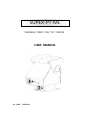 1
1
-
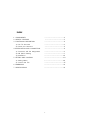 2
2
-
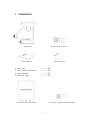 3
3
-
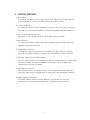 4
4
-
 5
5
-
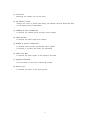 6
6
-
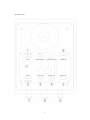 7
7
-
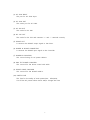 8
8
-
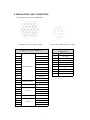 9
9
-
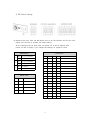 10
10
-
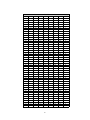 11
11
-
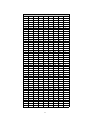 12
12
-
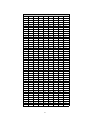 13
13
-
 14
14
-
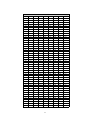 15
15
-
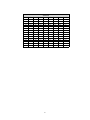 16
16
-
 17
17
-
 18
18
-
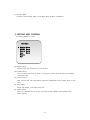 19
19
-
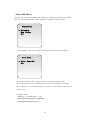 20
20
-
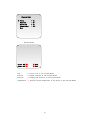 21
21
-
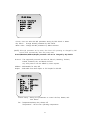 22
22
-
 23
23
-
 24
24
-
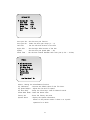 25
25
-
 26
26
-
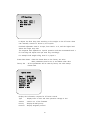 27
27
-
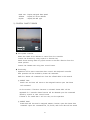 28
28
-
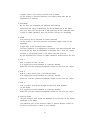 29
29
-
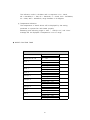 30
30
-
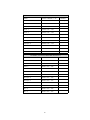 31
31
-
 32
32
-
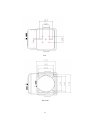 33
33
-
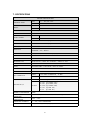 34
34
-
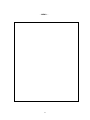 35
35
Ask a question and I''ll find the answer in the document
Finding information in a document is now easier with AI
Other documents
-
Vista PowerDome PRO series Installation And Programming Manual
-
Vista PowerDome PRO series Installation guide
-
Dante DLC1985 Operating instructions
-
Vista PowerDome PRO series Installation guide
-
Eneo HDD-2020PTZ1080 Installation guide
-
Philips 26X-OPH User manual
-
Eneo EDMC-3221/E Operating Instructions Manual
-
Xvision XSD35ZDN User manual
-
Eneo EDCH/143E/C User manual
-
 Santec VDC-295IDH User manual
Santec VDC-295IDH User manual